文档覆盖了怎么恢复?实用方法,看这六招!
无论是在文件编辑、文件保存,还是在多任务处理的过程中,误操作导致文件被覆盖的情况时有发生。这时,文档覆盖了怎么恢复成为了许多人在工作中的一个重要问题。下面,本文会为你详细介绍一下尝试恢复文档的方法。
文档覆盖了怎么恢复?实用方法,看这六招!
一、文档被覆盖的常见情境
在了解如何恢复被覆盖的文档之前,首先需要明确什么情况下文档会被覆盖。常见的情况包括:
误操作保存:最常见的情境之一是在编辑文档时,忘记另存为不同文件名或位置,直接覆盖了原始文档。尤其是在多人协作的环境中,经常会出现保存时不小心覆盖他人版本的情况。
文件夹或硬盘格式化:文件夹或硬盘的误格式化,也有可能导致文件被覆盖。在这种情况下,原文件被标记为已删除或覆盖,虽然物理数据可能还存在,但它们在系统中并未显示。
自动保存或版本控制错误:许多现代文档处理软件都内置了自动保存和版本控制功能,意在保护用户的文件不丢失。然而,系统故障、崩溃或软件错误可能会导致这些自动保存的文件覆盖了原文件内容,导致恢复困难。
病毒感染或恶意软件:病毒或恶意软件感染系统后,可能会篡改或覆盖存储在系统中的文件。某些勒索病毒就会加密文件,要求支付赎金才能恢复。
了解了覆盖文档的常见情境后,我们可以开始探讨如何应对和恢复这些被覆盖的文档。
二、恢复被覆盖文档的方法
文档覆盖了怎么恢复?恢复被覆盖的文档并非总是能百分之百成功,但以下几种方法可以显著提高恢复的机会:
方法1:利用操作系统自带的恢复功能
大多数操作系统都有内建的文件恢复工具,可以帮助用户恢复丢失或被覆盖的文件。
1)Windows操作系统:
Windows提供了“文件历史记录”功能,如果事先启用了此功能,可以恢复某个文件的历史版本。用户只需右击文件所在的文件夹,选择“恢复以前的版本”,然后选择一个适当的时间点恢复文档。
展开全文
2)macOS操作系统:
macOS提供了“Time Machine”功能,这是一种备份和恢复工具。用户只需通过Time Machine进入文件夹的历史状态,找到被覆盖的文件,并恢复该文件版本。
方法2:通过文件恢复软件找回
如果操作系统自带的恢复工具无法满足需求,或者操作系统没有启用文件恢复功能,可以尝试使用第三方文件恢复软件。市面上有恢复工具可以选择,如易我数据恢复(EaseUS Data Recovery Wizard),它支持恢复多种格式的文档。它使用简单,只需选择扫描硬盘或文件夹,扫描完成后即可查看可恢复的文件,并选择恢复。
文档覆盖了怎么恢复?下面,我们用这款软件尝试一下:
步骤 1. 下载易我数据恢复软件
步骤 2. 从储存位置上恢复文件
易我数据恢复软件(EaseUS Data Recovery Wizard)的主界面上列举所有扫描找到的磁盘。首先,单击删除文件原本所在的磁盘位置(比如内置硬盘、外置硬盘、U盘或sd卡...)。或者,您可以指定一个资料夹。然后单击「扫描」按钮。
扫描开始。一段时间(快速扫描结束后),您会发现「删除文件」分类下已经列举出软件所能找到的所有被删除文件。当然,在扫描中途,一旦发现想要还原的文件已经被软件扫描找到,也可以在未完成扫描过程的情况下进行恢复。
在扫描结果中找到误删除的文件,勾选后点击「恢复」即可。
方法3:利用云存储的版本控制
如果文档是在云存储平台(如Google Drive、Dropbox、OneDrive等)上保存的,那么云存储服务本身通常会提供版本控制功能。云存储会定期保存文件的历史版本,并允许用户查看和恢复过去的版本。
例如,在Google Drive中,用户可以右击文件,选择“版本历史”,查看文件的历史记录,并恢复到某个特定的时间点。在Dropbox中,也有类似的“文件版本历史”功能,可以帮助用户恢复被覆盖或删除的文件。
三、总结
以上,就是关于文档覆盖了怎么恢复的全部内容。文件被覆盖是一个常见但令人头痛的问题,但幸运的是,我们可以通过多种方式尝试恢复被覆盖的文档。返回搜狐,查看更多